

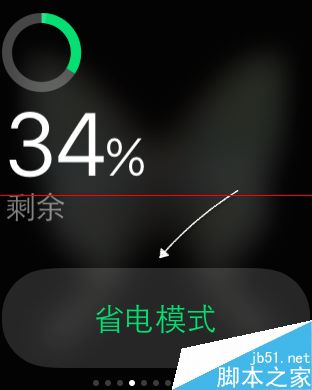
|
导读由于苹果 Apple Watch 手表的电池容量有限,如果频繁使用时间过多过长的话,会导致电量迅速减少。苹果为了手表设置了一个“省电模式”功能,我们可以通过激... 由于苹果 Apple Watch 手表的电池容量有限,如果频繁使用时间过多过长的话,会导致电量迅速减少。苹果为了手表设置了一个“省电模式”功能,我们可以通过激活它来让手表运行的时间更久。这里简单介绍下一些如何让 Apple Watch 打开或退出省电模式的操作方法。
打开“省电模式” 1、首先请点亮 Apple Watch 手表屏幕,在表盘显示界面里,用手指从底部向上滑动,进入“快捷视图”界面。
2、在快捷视图界面中,从左边数过来的第四个功能即是电池信息功能。当我们滑动到电池界面时,可以看到有一个“省电模式”选项,点击继续。
3、随后手表会提示我们,当进入“省电模式”以后,会关闭所有其它功能,点击“继续”按钮就可以了。
4、如下图所示,当进入省电模式以后,会看到只会在屏幕的右上方显示一个数字时间。由于在省电模式下,关闭了手表内部的所有感应器,所以此时即使是我们摆动手腕,也不会显示,只有通过按下侧边按钮才有显示。
5、当然除了上面这个方法可以进入省电模式以外,我们还可以通过长按手表的侧边按钮,如图所示
6、随后滑动“省电模式”一栏,即可进入省电模式了。
退出“省电模式” 1、如果是我们想要退出省电模式的话,此时请长按侧边按钮键,即可退出。
2、接下来手表会重新启动,然后就可以退出省电模式了。
|
温馨提示:喜欢本站的话,请收藏一下本站!